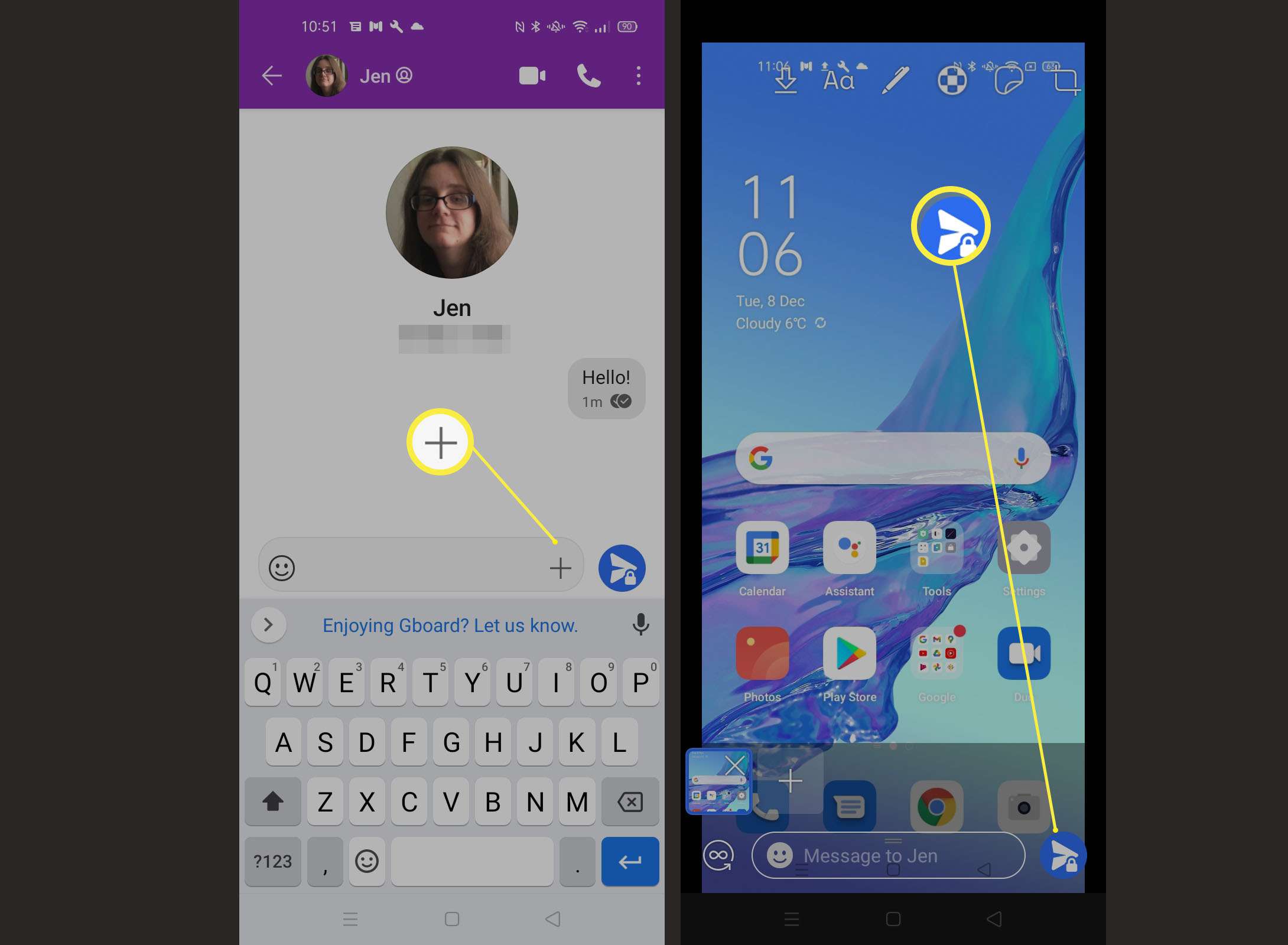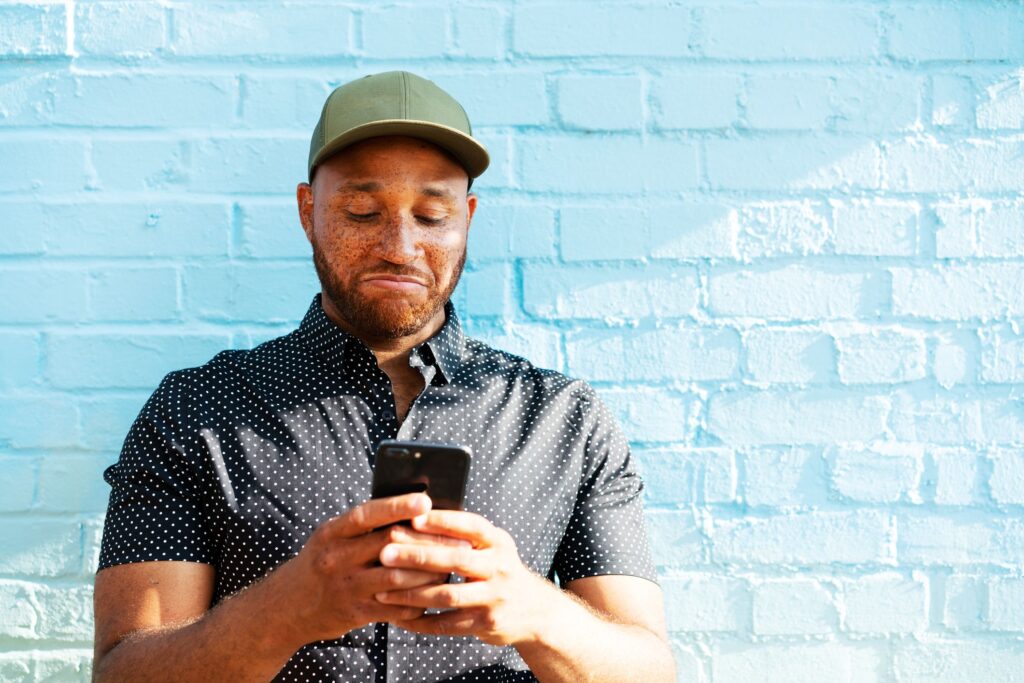
O que saber
- Insira seu número de telefone e nome e siga as instruções para começar.
- Para enviar uma mensagem a alguém, toque no ícone de lápis, selecione um contato, digite uma mensagem e toque na seta para enviar.
- Toque no smiley para enviar um emoji; tocar GIF para compartilhar um GIF; toque no símbolo de mais para enviar uma foto.
Este artigo ensina como configurar e usar o aplicativo de mensagens privadas Signal no iOS e Android e como adicionar amigos e enviar emojis ou GIFs. As capturas de tela são da versão Android do Signal, mas o processo é muito semelhante ao iOS.
Como configurar o sinal
O aplicativo de texto Signal precisa ser configurado antes de você poder usá-lo. Aqui está o que você precisa fazer para começar. Se você ainda não baixou o aplicativo, use um dos links abaixo.
Baixar para:
-
Depois de baixar o Signal, abra o aplicativo e toque em Prosseguir.
-
Digite seu número de telefone para iniciar a configuração.
-
Digite o código que você recebe por SMS. Isso pode ser feito automaticamente pelo seu telefone, dependendo de como ele está configurado.
-
Digite seu nome e toque em Próximo.
Você também pode adicionar uma foto de perfil se quiser adicionar um toque mais pessoal.
-
Insira um PIN para manter o aplicativo protegido de outros usuários.
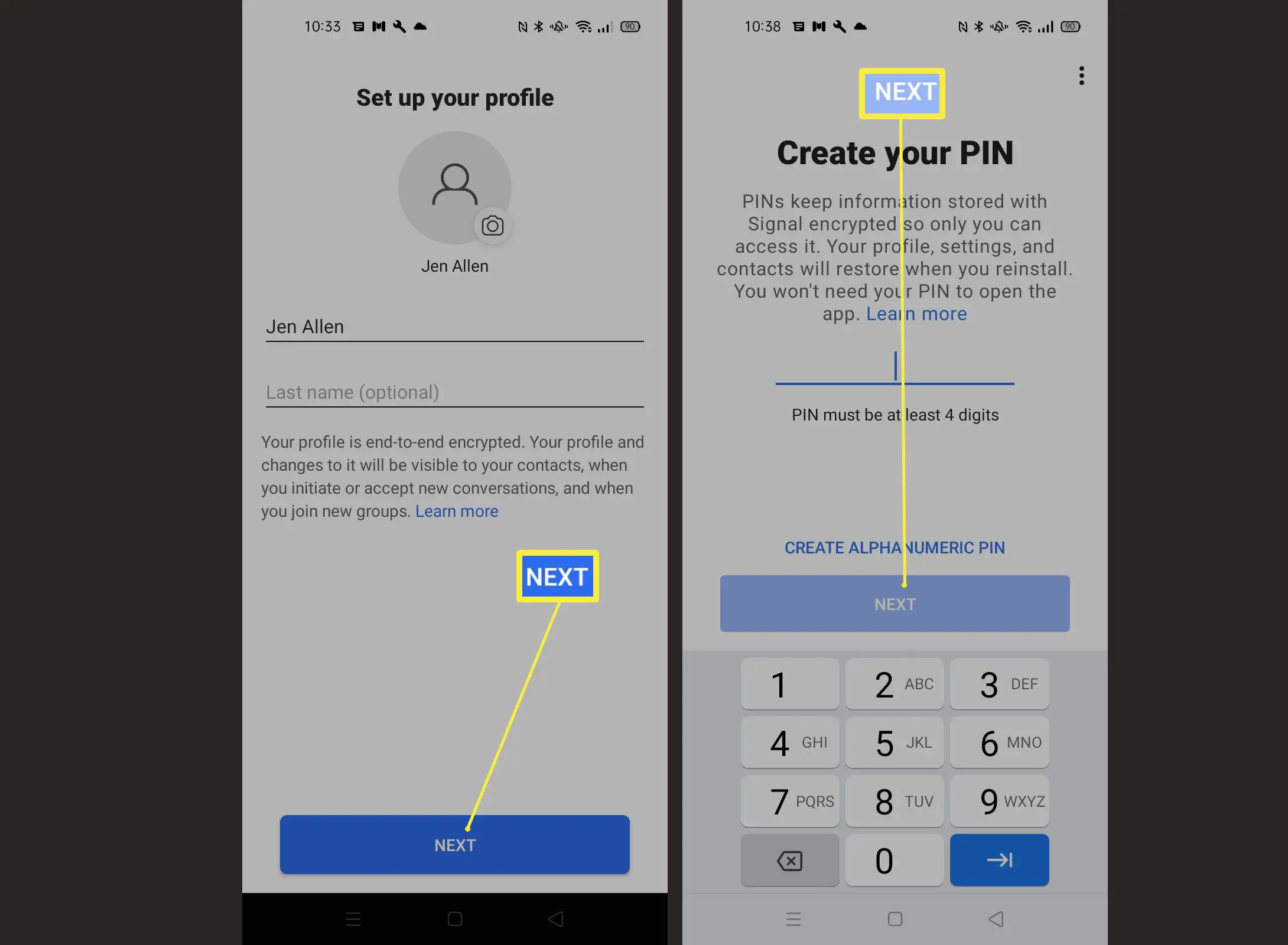
Certifique-se de que seja algo de que você se lembrará.
-
Agora você está pronto para usar o Signal.
Como adicionar amigos e enviar mensagens no sinal
Agora que configurou o Signal, você pode começar a enviar mensagens para amigos por meio do serviço. Veja como adicionar amigos e enviar mensagens para eles.
-
Toque no ícone do lápis.
-
Toque no nome de um contato ou digite um número de telefone.
-
Digite uma mensagem para enviar.
-
Toque na seta para o lado direito.
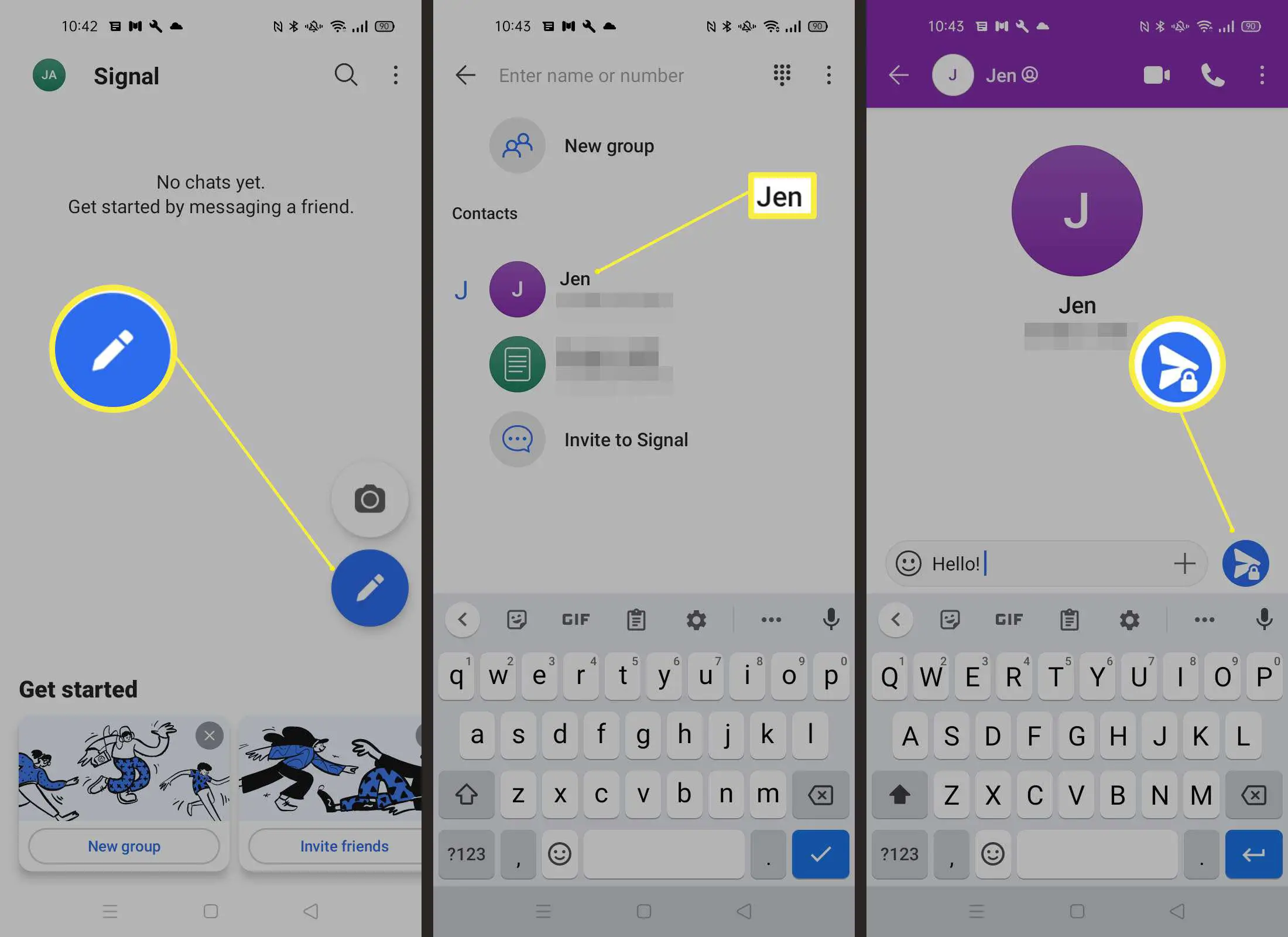
Se houver um cadeado próximo a ele, isso confirma que a criptografia do sinal está em vigor.
-
Você enviou uma mensagem com sucesso para seu amigo e seu histórico de bate-papo agora é listado sempre que você abre o Signal.
Como enviar emojis ou GIFs no sinal
Enviar mensagens para amigos e familiares não é apenas enviar mensagens de texto – também é divertido enviar emojis ou GIFs para adicionar um pouco de personalidade ao seu bate-papo. O Signal oferece ambos. Veja como enviar emojis ou GIFs para entes queridos por meio do serviço.
-
Sinal aberto.
-
Abra ou inicie um bate-papo com alguém.
-
Toque no emoji do smiley para encontrar os emojis que você pode enviar ao seu amigo.
-
Para um GIF, toque GIF para procurar um GIF adequado para enviá-los.
-
Toque no ícone de seta para enviar o GIF.
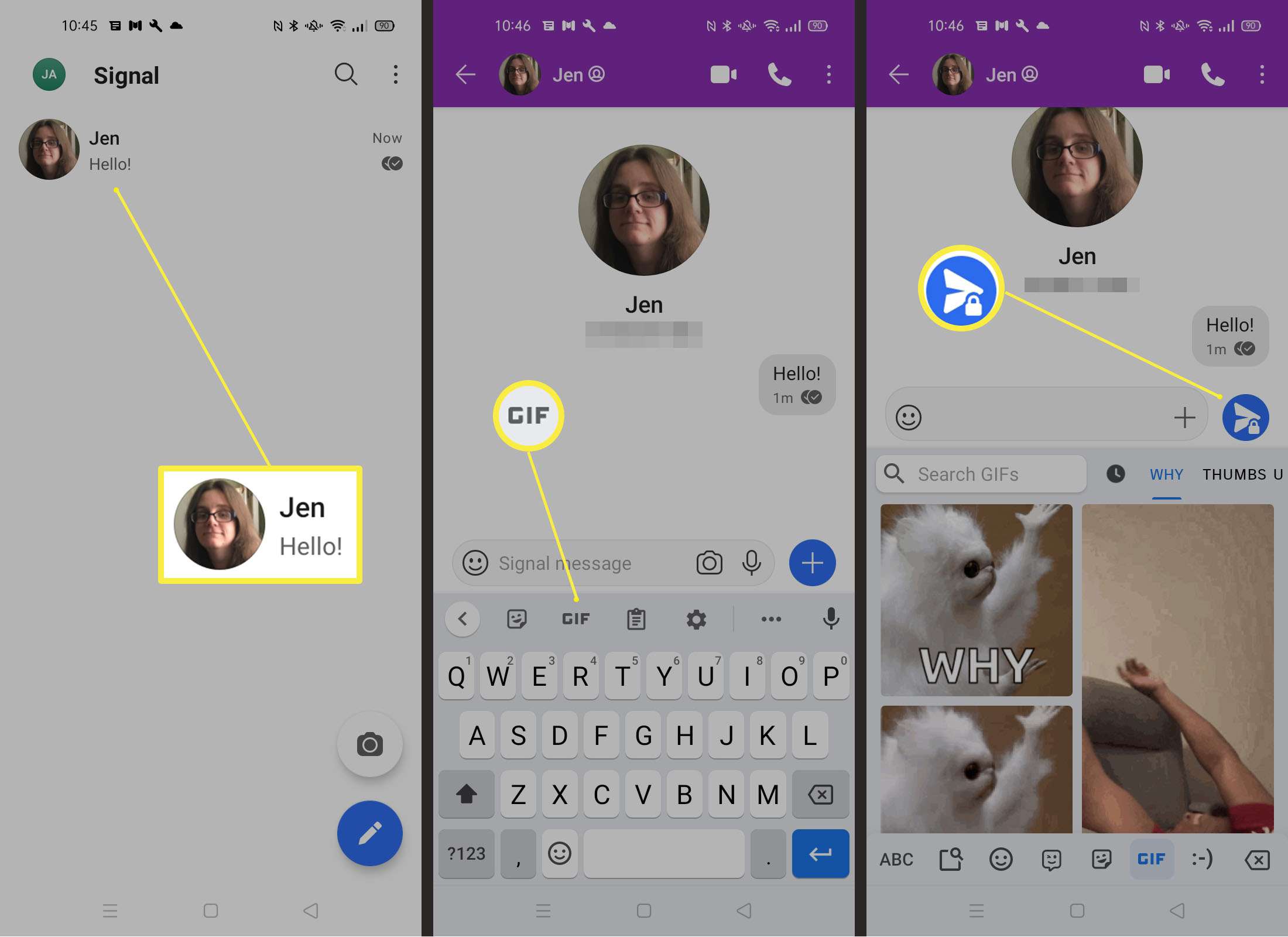
Você pode enviar vários GIFs de uma vez tocando no ícone de adição ao lado do primeiro GIF.
Como enviar fotos no sinal
Enviar fotos via Signal é uma coisa divertida de fazer, além disso, você pode aproveitar os benefícios da criptografia de ponta a ponta, para que suas fotos e arquivos estejam protegidos o tempo todo. Veja como enviar uma foto via Signal Private Messenger.
-
Sinal aberto.
-
Abra a janela de bate-papo da pessoa para a qual deseja enviar a foto.
-
Toque no símbolo de mais na barra de mensagens.
-
Encontre a foto que deseja enviar. Na primeira vez que você fizer isso, talvez seja necessário permitir o acesso às suas fotos.
-
Insira uma mensagem para acompanhá-la e toque na seta para enviá-la.